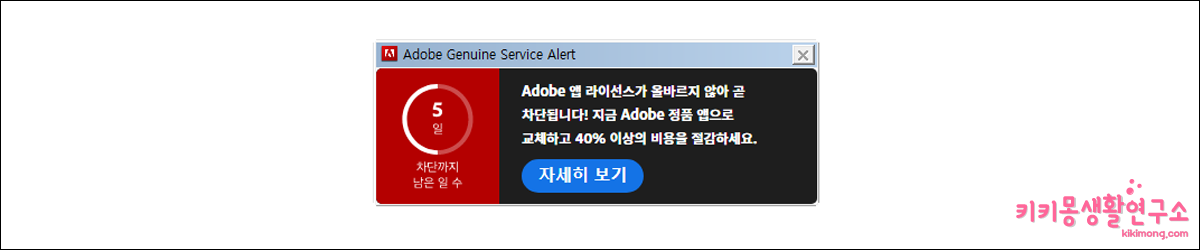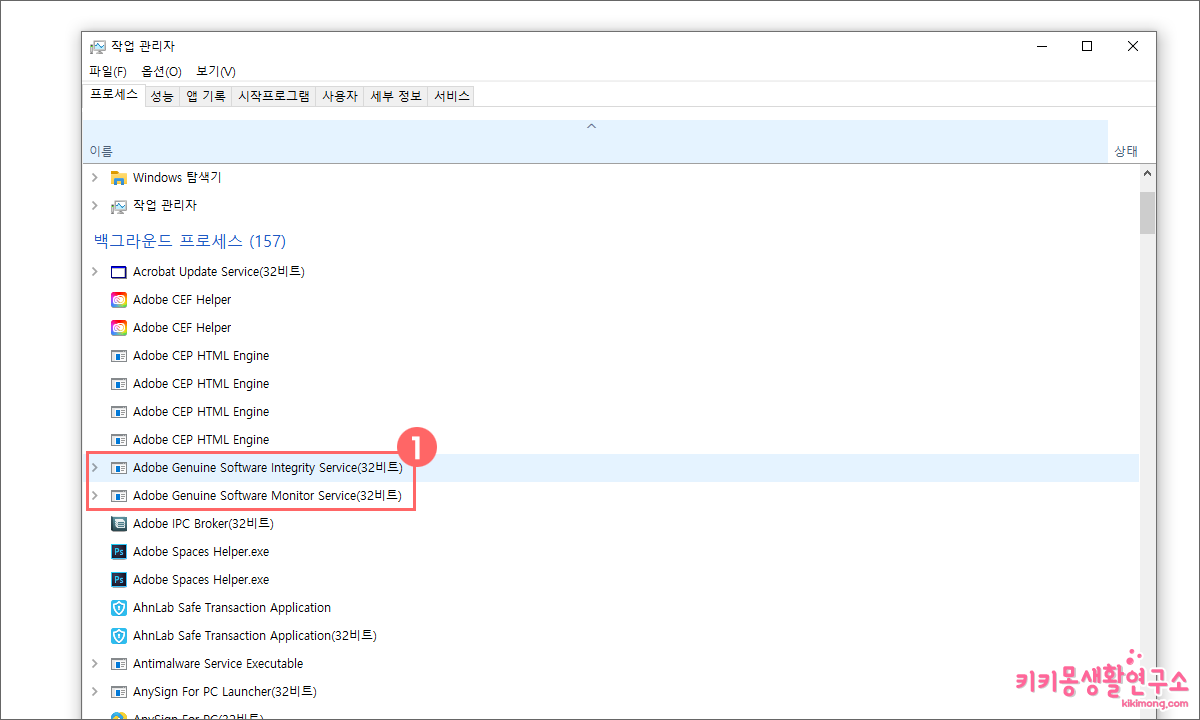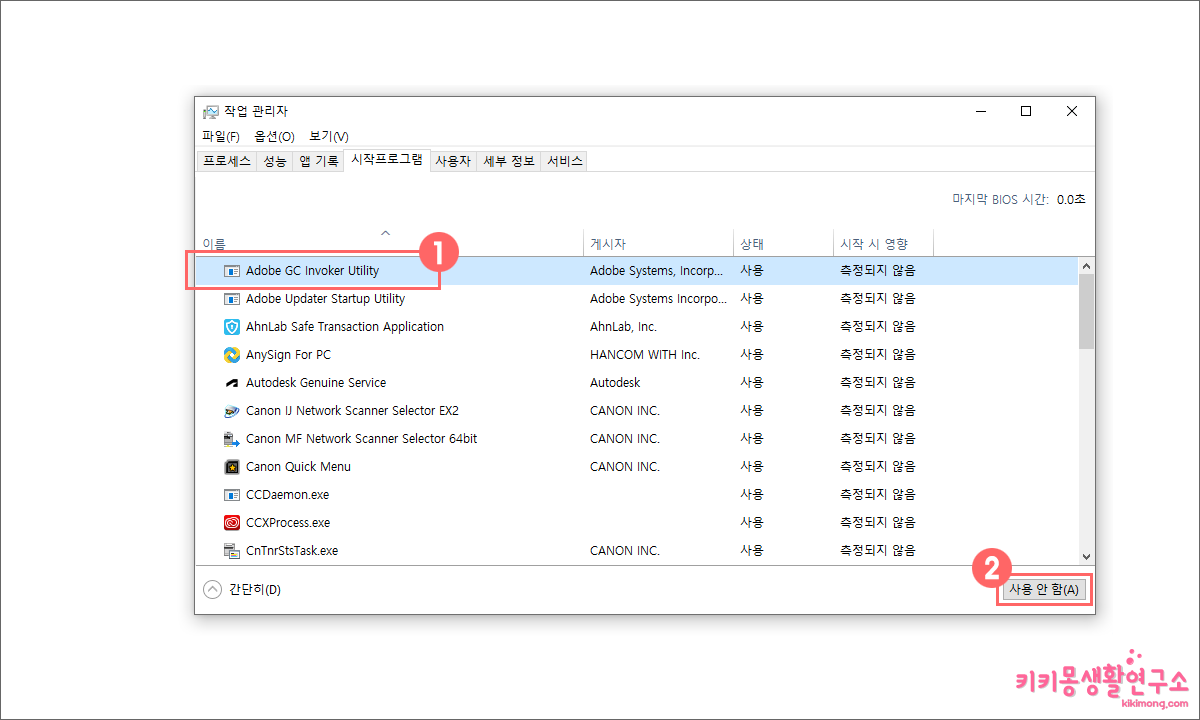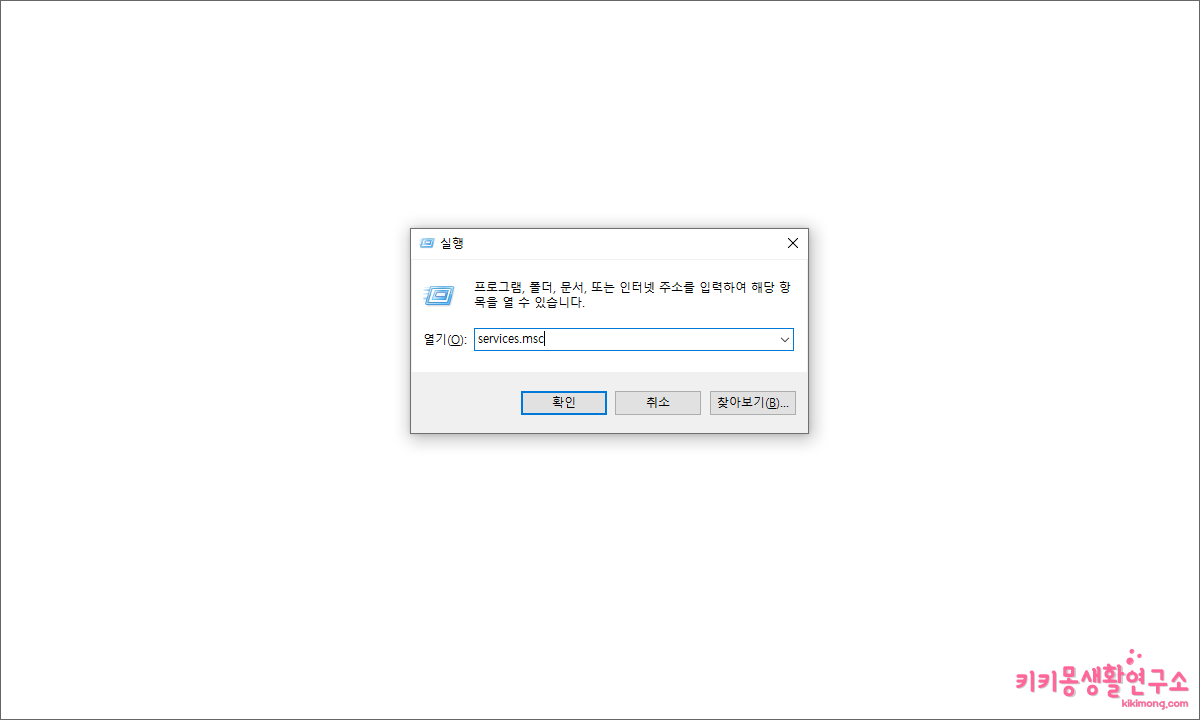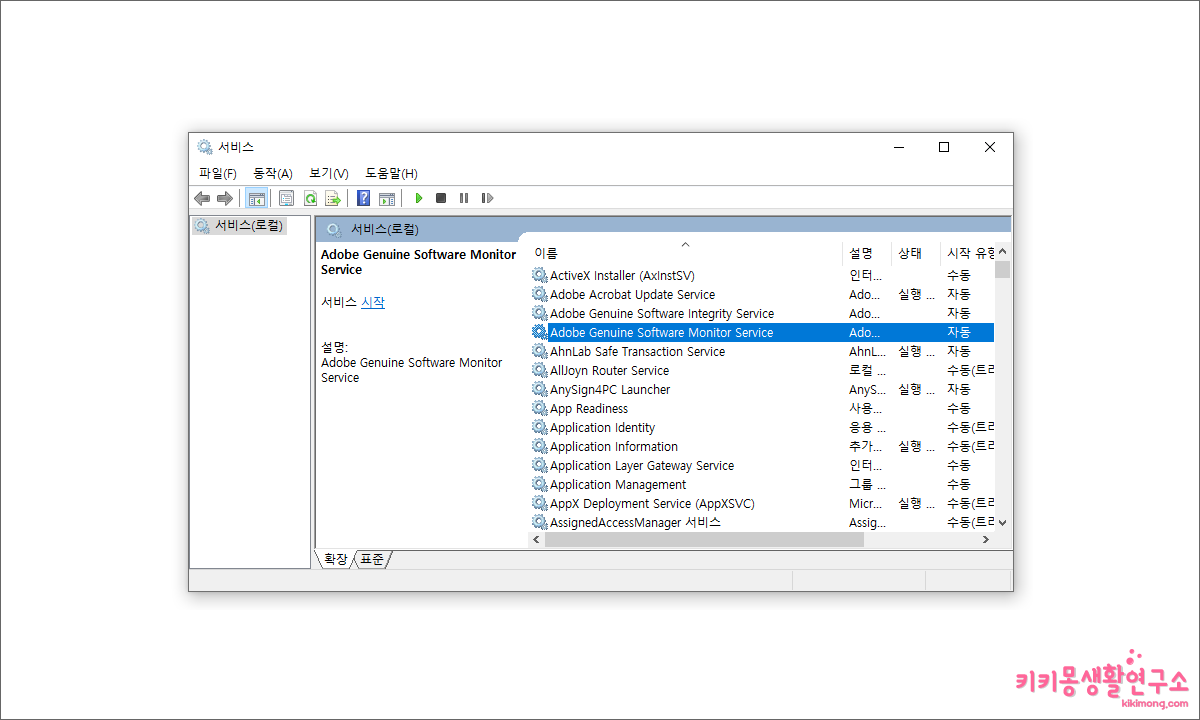어도비(Adobe) 제품 프로그램을 사용하다 보면 ‘Adobe genuine software integrity service’ 알림 팝업 창을 확인할 수 있습니다. 이전 버전의 어도비 제품을 사용하거나 비정품에 대한 알림이지만 정상적으로 구독하고 있는 경우에도 서비스 할인에 대한 광고 메시지도 포함되어 있으니 지속하여 비정품 알림이 나타난다면 다음과 같은 방법으로 알림을 해제 할 수 있습니다.
Adobe 앱 라이센스가 올바르지 않아 곧 차단됩니다. 지금 Adobe 정품 앱으로 교체하고 40% 이상의 비용을 절감하세요.
정품 인증을 정상적으로 진행 한 후에도 광고 팝업창으로 알림이 뜨는 경우도 있습니다.
Adobe genuine software integrity service 제거 하는 방법
어도비에서 정품 앱을 구독하고 있어도 라이센스 인증이 풀린 경우에도 다음과 같은 팝업 알림창이 나타날 수 있습니다. 이 문제점을 해결하기 위해서는 Adobe genuine software integrity service를 제거하여 팝업 알림을 해제 할 수 있습니다.
먼저 Adobe genuine software integrity service 프로세스를 중지해야 합니다.
1. Ctrl+Shift+Delete 키를 한번에 누른 후 작업 관리자를 실행해 주세요.
2. 상단 프로세스 탭 중 백그라운드 프로세스에서 Adobe genuine software integrity service(32비트)와 Adobe genuine software Monitor service(32비트)를 선택하여 작업 끝내기를 선택해 주세요.
3. 상단 탭 중 시작프로그램을 선택합니다.
4. Adobe GC Invoker Utility를 클릭하여 ‘사용 안 함’을 클릭하여 시작프로그램을 중지해 주세요.
프로세스와 시작 프로그램에서 사용 중지를 했어도 윈도우 서비스 자체로 Adobe genuine software Monitor service가 등록되어 있기 때문에 다음과 같이 중지 하는 과정을 진행해 주세요.
Adobe genuine software Monitor service 중지 하는 방법
1.실행 창을 열어 주세요.
2. services.msc를 입력 하여 서비스 관리자를 실행해 주세요.
3. 서비스 목록에서 Adobe genuine software Monitor service를 클릭해 주세요.
4. 시작 유형을 ‘사용 안 함’으로 변경 후 적용 합니다.
5. 같은 방법으로 Adobe 서비스 관련 목록을 사용 안 함으로 변경합니다.
- Adobe genuine software Monitor service
- Adobe genuine software integrity service
- Adobe update service
다음 과 같은 과정을 진행 했음에도 알림 서비스 팝업 창이 나타난 다면 실행 프로그램을 직접 삭제하는 방법이 있습니다. 다음과 같은 프로그램을 삭제하여도 어도비 프로그램 자체에 영향이 없으니 서비스 팝업창이 지속적으로 나타난 다면 참고하여 실행해 주세요.
- Adobe Geunine Helper.exe
- AdobeGCClient.exe
Program Files(x86)폴더에서 Adobe / AdobeGcclient 폴더로 이동하여 2가지 파일을 삭제합니다. 이 후에 어도비 프로그램을 실행하여 인증 서비스 팝업창이 실행 되지 않는 것을 확인할 수 있습니다.